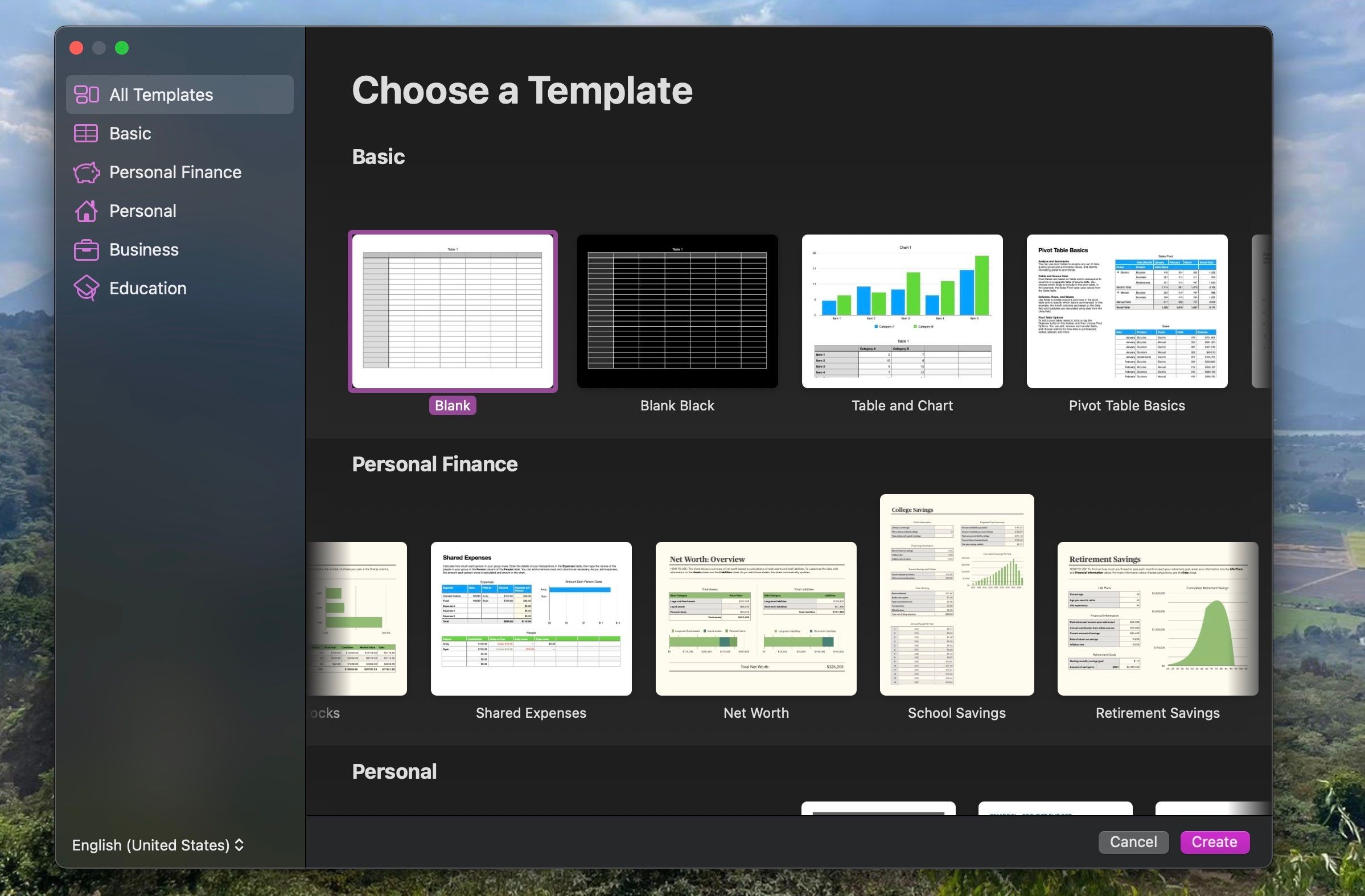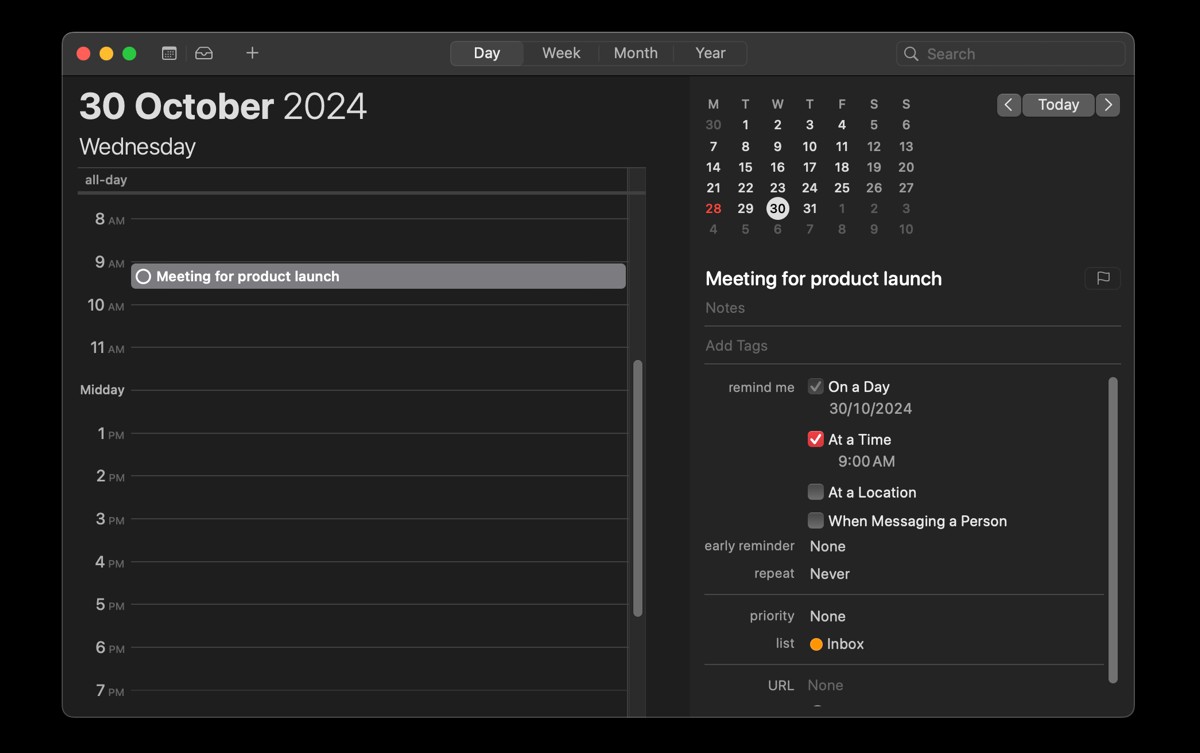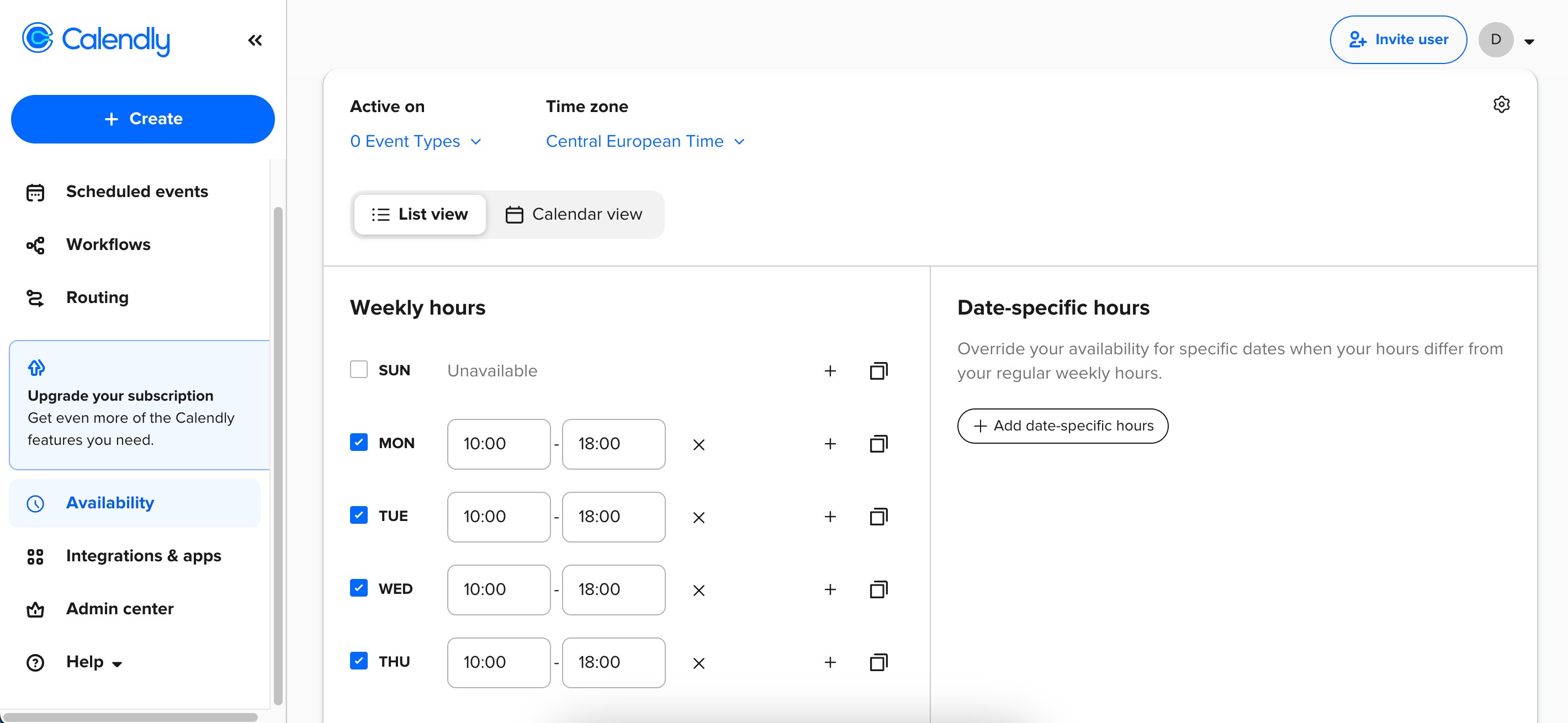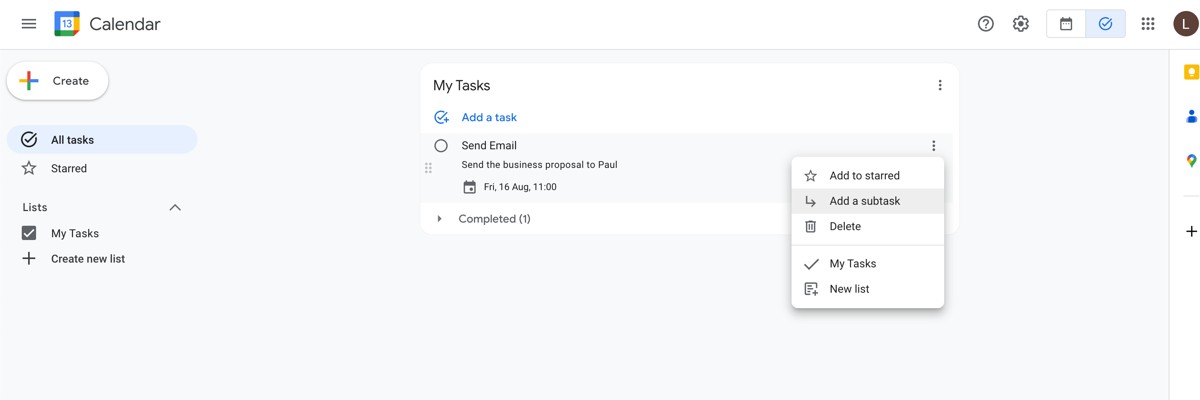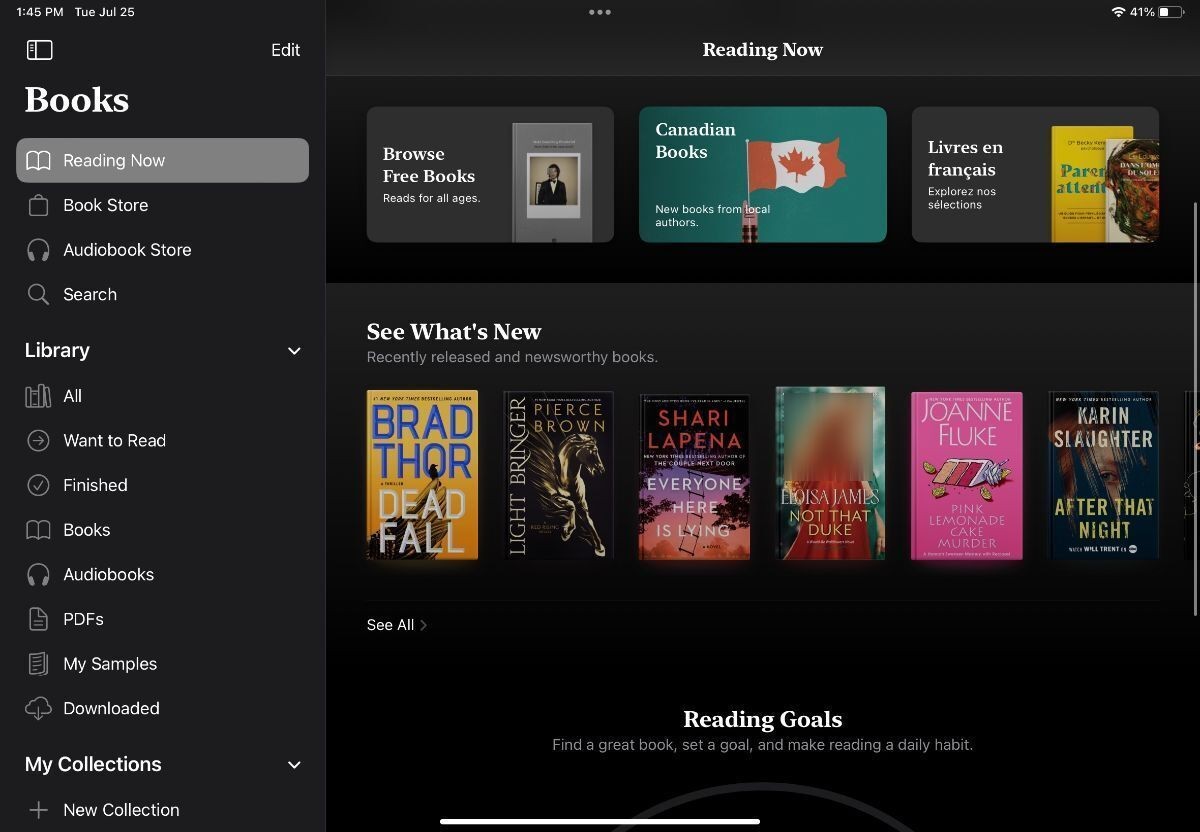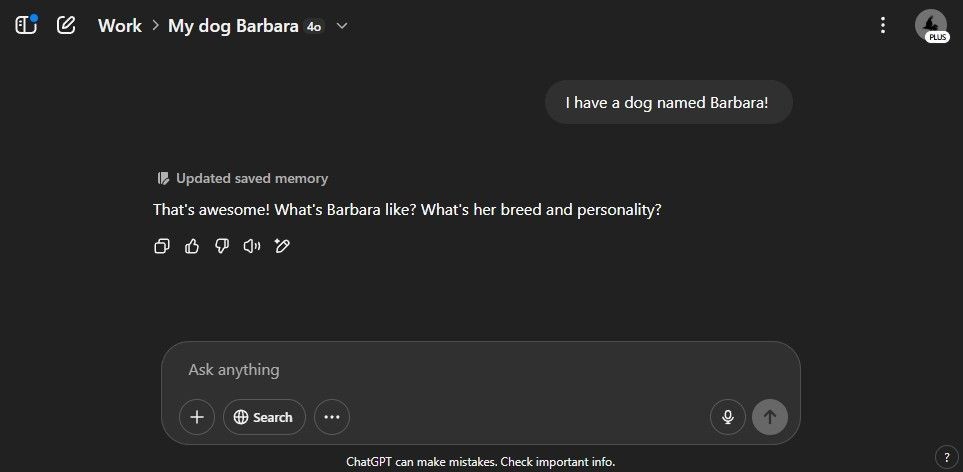Contents
Microsoft Edge đã trở thành trình duyệt yêu thích của nhiều người để đọc tệp PDF nhờ vào tính tiện lợi và tập hợp các tính năng phong phú. Dưới đây là sáu lý do chính khiến tôi đánh giá cao trình đọc PDF của Edge.
1. Tính Năng Thêm Bình Luận
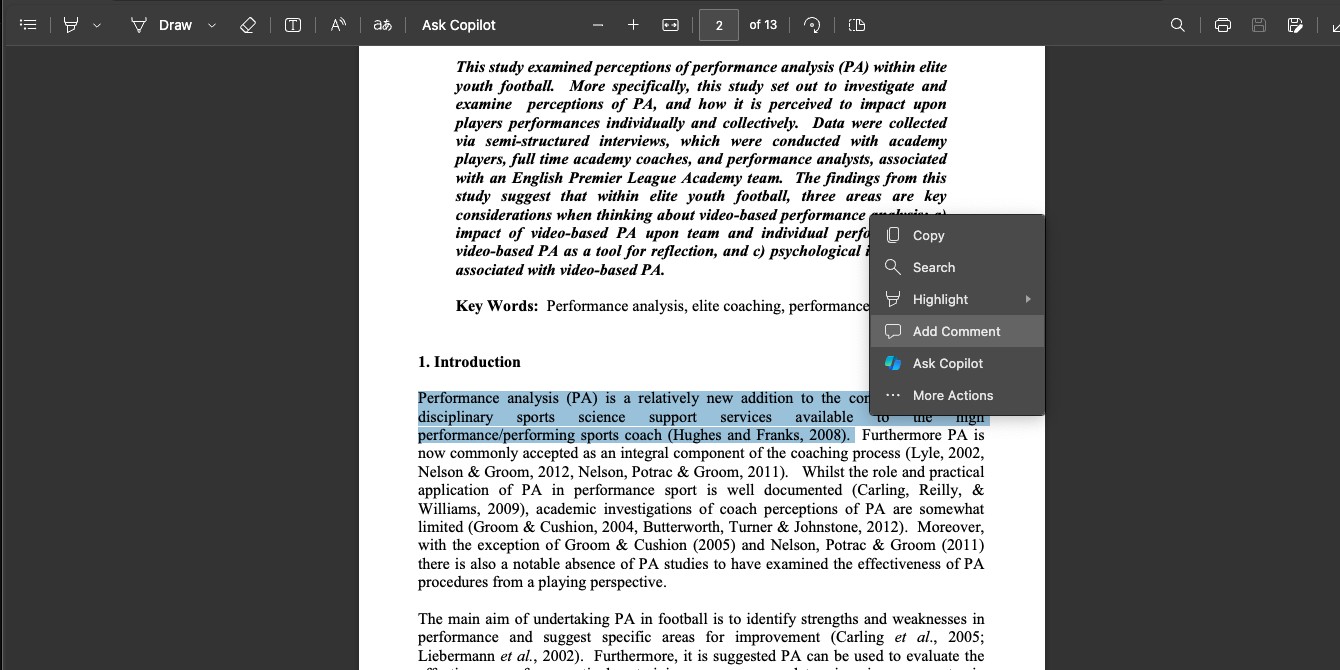 Thêm bình luận trong Edge
Thêm bình luận trong Edge
Trình đọc PDF của Edge cho phép người dùng thêm bình luận vào các đoạn văn bản mà không gặp khó khăn gì. Bạn chỉ cần chọn đoạn văn bản cần bình luận và nhấn vào biểu tượng Thêm Bình Luận trong menu. Văn bản có bình luận sẽ tự động được đánh dấu, giúp dễ dàng tìm lại sau này.
2. Hỗ Trợ Đọc To
Trình đọc PDF của Microsoft Edge tích hợp tính năng đọc to văn bản gọi là Read Aloud. Tính năng này rất hữu ích cho việc học tập, cho phép bạn nghe các bài nghiên cứu dưới dạng sách nói. Bạn có thể điều chỉnh giọng đọc theo sở thích cá nhân, với nhiều lựa chọn giọng nói và tốc độ đọc khác nhau. Để biết thêm chi tiết, hãy xem hướng dẫn của chúng tôi về cách thiết lập và sử dụng Read Aloud trong Edge.
3. Tính Năng Dịch Văn Bản Tích Hợp
Edge cung cấp tính năng dịch văn bản ngay trong trình đọc PDF. Bạn chỉ cần chọn đoạn văn bản và nhấn vào biểu tượng Dịch trong thanh menu phía trên. Tính năng này tự động phát hiện ngôn ngữ gốc và cho phép bạn chọn ngôn ngữ dịch. Đây là một tính năng nổi bật mà ít trình đọc PDF dựa trên trình duyệt có.
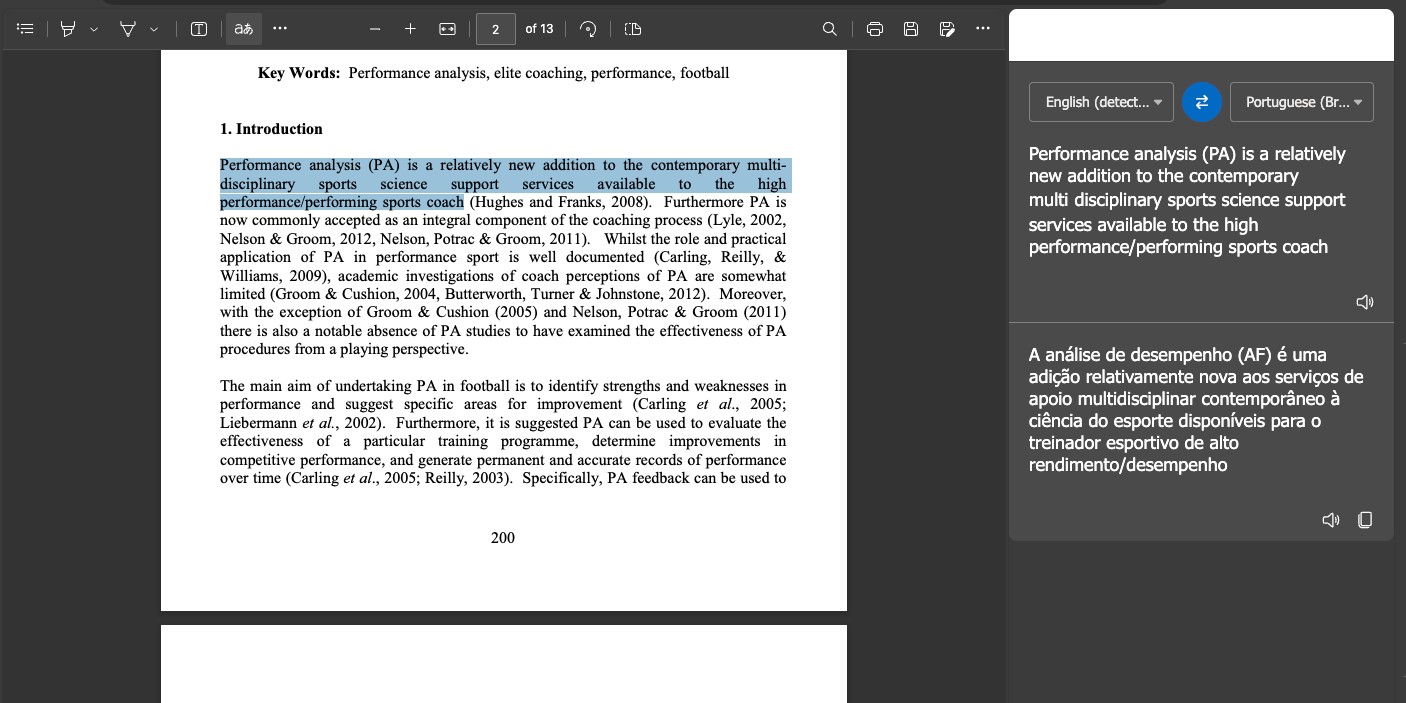 Sử dụng tính năng dịch văn bản trong Microsoft Edge
Sử dụng tính năng dịch văn bản trong Microsoft Edge
Ngoài ra, Edge còn có công cụ dịch toàn hệ thống, có thể truy cập qua nút Tools ở thanh bên phải của trình duyệt. Để khám phá thêm, hãy tham khảo các công cụ tăng năng suất trong Edge.
4. Cho Phép Chỉnh Sửa Văn Bản
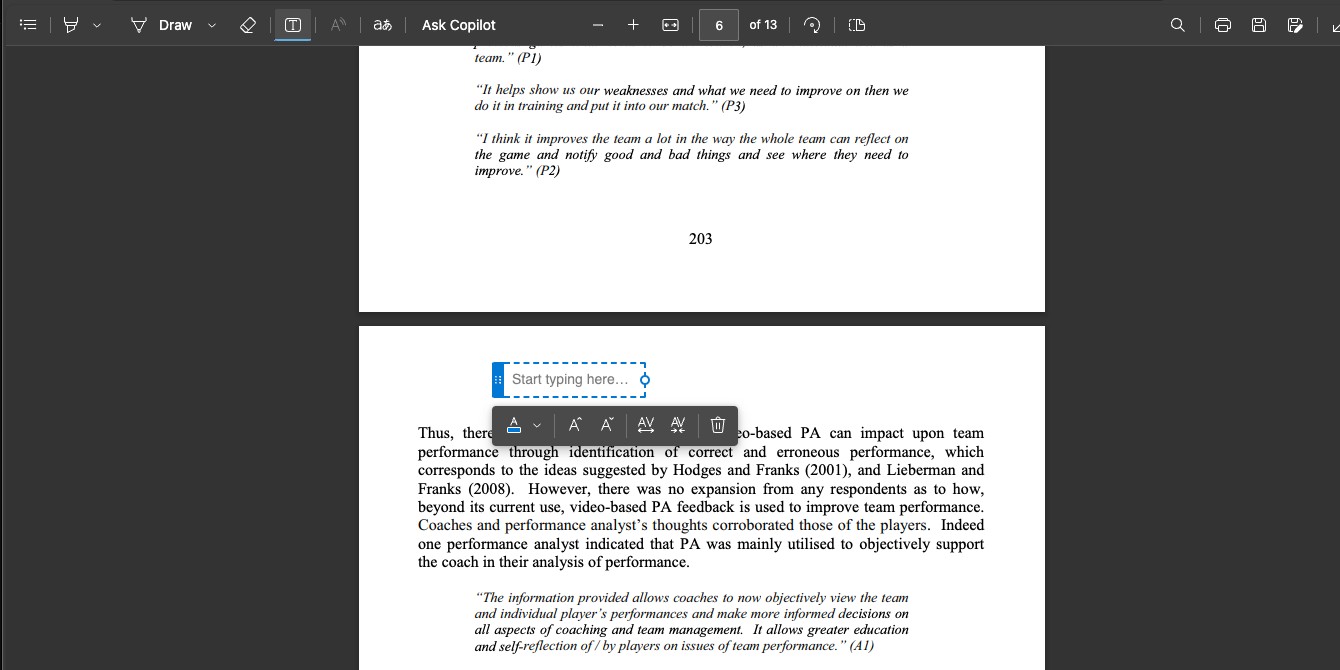 Thêm văn bản vào PDF trong Edge
Thêm văn bản vào PDF trong Edge
Chỉnh sửa văn bản là một trong những tính năng cơ bản mà người dùng tìm kiếm ở trình đọc PDF, và Edge đã tích hợp sẵn tính năng này. Bạn có thể thêm văn bản vào tệp PDF, với nhiều tùy chọn để tùy chỉnh màu sắc, kích thước và khoảng cách của văn bản. Tính năng này rất hữu ích khi bạn cần điền vào các mẫu PDF hoặc thêm ghi chú cho bản thân.
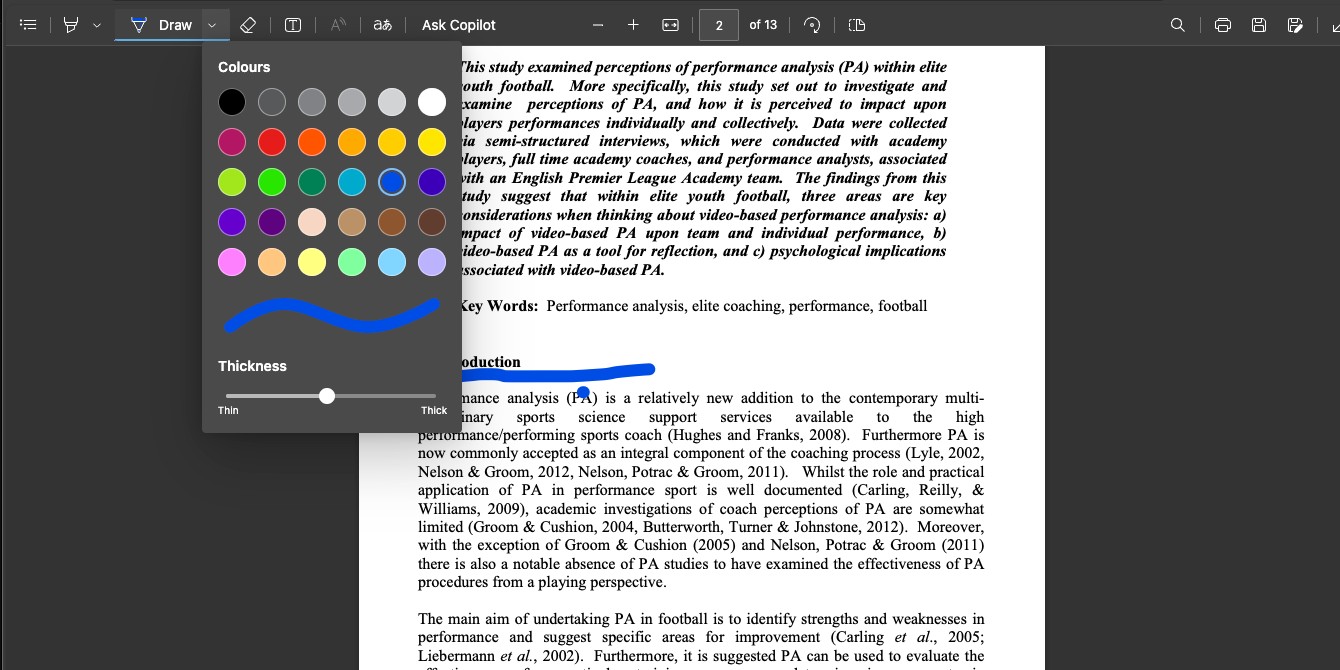 Tính năng vẽ trong trình đọc PDF của Microsoft Edge
Tính năng vẽ trong trình đọc PDF của Microsoft Edge
Ngoài việc chỉnh sửa văn bản và thêm bình luận, trình đọc PDF của Edge còn cho phép bạn vẽ và đánh dấu. Công cụ vẽ cung cấp nhiều màu sắc và độ dày bút khác nhau, trong khi công cụ đánh dấu cũng có nhiều lựa chọn màu sắc. Edge còn tích hợp công cụ tẩy để bạn có thể xóa bất kỳ đường vẽ hoặc đánh dấu nào. Để tận dụng tối đa các tính năng này, hãy xem hướng dẫn của chúng tôi về cách sử dụng các công cụ chỉnh sửa PDF của Edge.
Ngoài những tính năng trên, Edge cũng bao gồm các chức năng cơ bản mà người dùng mong đợi từ một trình đọc PDF, như xem hai trang, mục lục (nếu có), công cụ phóng to/thu nhỏ, xoay trang và điều hướng trang.
Với tất cả những tính năng này, không có gì ngạc nhiên khi Edge trở thành lựa chọn hàng đầu của tôi để đọc tệp PDF. Nếu bạn muốn tìm hiểu thêm về các tính năng hữu ích khác của Microsoft Edge, hãy ghé thăm Tạp Chí Mobile. Để khám phá thêm các mẹo hữu ích, bạn có thể truy cập Mẹo.
Câu Hỏi Thường Gặp
-
Làm thế nào để thêm bình luận vào tệp PDF trong Edge?
- Chọn đoạn văn bản bạn muốn bình luận và nhấn vào biểu tượng Thêm Bình Luận trong menu.
-
Tính năng Read Aloud trong Edge có thể điều chỉnh giọng đọc không?
- Có, bạn có thể chọn từ nhiều giọng nói khác nhau và điều chỉnh tốc độ đọc.
-
Tính năng dịch văn bản trong Edge có cần kết nối internet không?
- Có, bạn cần kết nối internet để sử dụng tính năng dịch văn bản.
-
Làm thế nào để chỉnh sửa văn bản trong tệp PDF với Edge?
- Sử dụng tính năng Thêm Văn Bản để chèn văn bản vào tệp PDF và tùy chỉnh màu sắc, kích thước và khoảng cách.
-
Tính năng tìm kiếm PDF trong Edge hoạt động như thế nào?
- Nhấn vào biểu tượng tìm kiếm và nhập từ hoặc cụm từ bạn muốn tìm, sau đó sử dụng các mũi tên để di chuyển qua các kết quả.
-
Công cụ vẽ và đánh dấu trong Edge có cung cấp tùy chọn màu sắc không?
- Có, bạn có thể chọn từ nhiều màu sắc khác nhau cho công cụ vẽ và đánh dấu.
-
Edge có các tính năng cơ bản nào khác cho trình đọc PDF?
- Edge bao gồm các tính năng như xem hai trang, mục lục, phóng to/thu nhỏ, xoay trang và điều hướng trang.
5. Tính Năng Tìm Kiếm PDF Chuyên Dụng
Tất cả các trình duyệt đều có chức năng tìm kiếm, nhưng Edge nổi bật với tính năng tìm kiếm chuyên dụng trong trình đọc PDF. Bạn có thể dễ dàng tìm kiếm các từ hoặc cụm từ cụ thể bằng cách nhấn vào biểu tượng tìm kiếm. Tính năng này còn có các mũi tên lên xuống để di chuyển qua các kết quả tìm kiếm.